Em alguns momentos, gerenciar suas tarefas pode ser algo simplesmente enlouquecedor devido ao volume de itens para controlar. O Any.do é uma aplicação que tem como objetivo administrar seus afazeres. O app está disponível para Android, iOS e possui extensão para Chrome. Ou seja, com ele é fácil controlar suas tarefas de qualquer lugar. Descubra como usar Any.do:
Passo 1. Acesse o Any.do da plataforma que escolheu. Como o registro nele é feito com sua conta Google, se quiser acessar de outro dispositivo ou mesmo do navegador, terá todas as alterações sincronizadas;
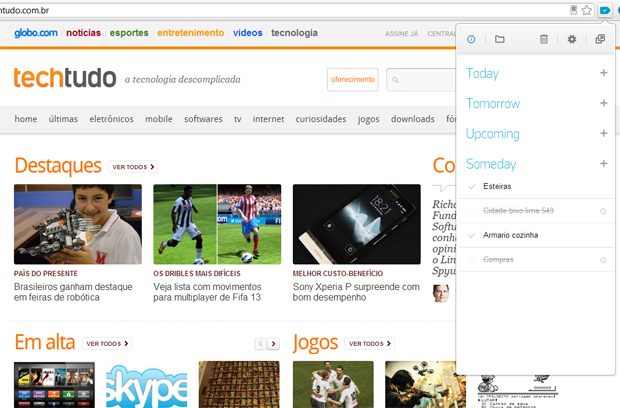
Interface do Any.do (Foto: Reprodução/Teresa Furtado)
Passo 2. Independente da plataforma que escolheu para usar, a interface dele não é muito diferente e as funções disponibilizadas na tela da extensão, são acessíveis pelo menu dos dispositivos móveis;
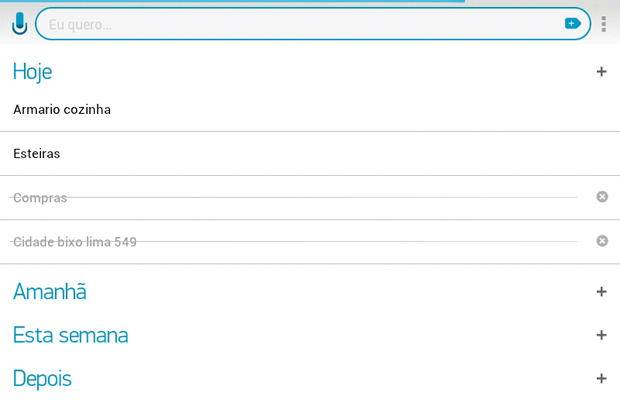
Adicionando novas tarefas no Any.do pelos dispositivos móveis (Foto: Reprodução/Teresa Furtado)
Passo 3. Para adicionar novas tarefas no dispositivo móvel, basta digitar o que deseja no campo superior do app e clicar no ícone de positivo (dentro do campo) para que ela seja inserida. Já na extensão deve acionar o ícone de positivo ao lado do período em que será realizada para que faça sua implantação;
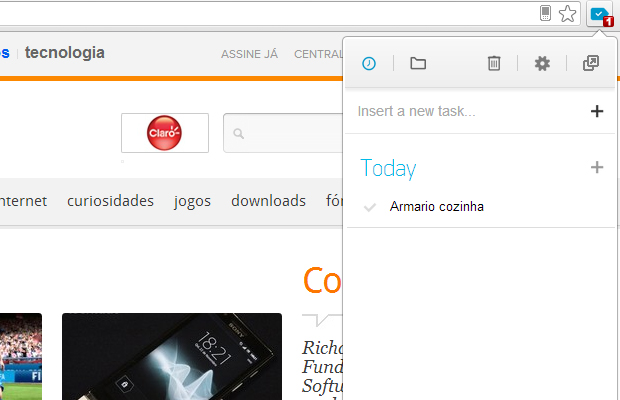
Adicionando tarefas no Any.do pela extensão do Chrome (Foto: Reprodução/Teresa Furtado)
Passo 4. Ao selecionar uma terefa já criada, ele irá abrir uma série de recursos logo abaixo dela. Uma dessas funções são as Pastas. Ele já traz configurado automaticamente uma de uso Pessoal e outra de Trabalho e você pode atribuir tarefas tanto a uma quanto a outra, e também criar específicas conforme sua necessidade;
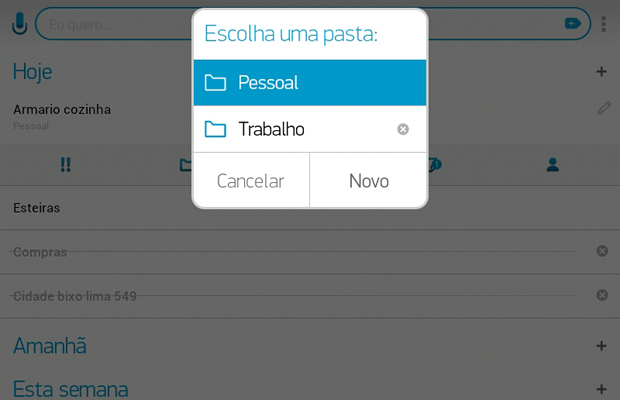
Atribuindo tarefas a pastas no Any.do (Foto: Reprodução/Teresa Furtado)
Passo 5. Pelo menu aberto a partir da seleção de uma tarefa, o ícone de sino permite configurar lembretes visuais e sonoros de seus afazeres. Pode-se definir um dia no calendário, o horário, e a periodicidade em que ele deve tocar. Também é possível definir para o Any.do despertar exatamente no tempo da tarefa;
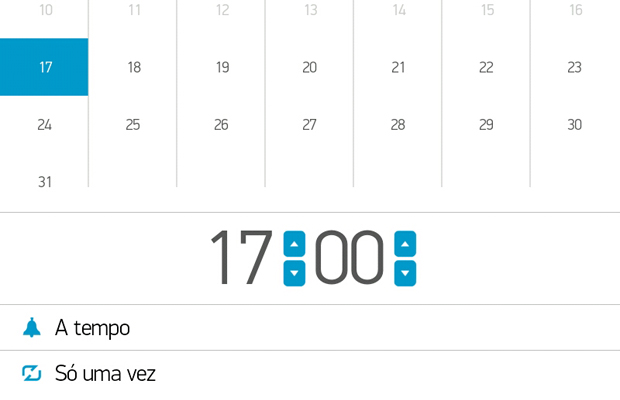
Programando lembretes de tarefas no Any.do (Foto: Reprodução/Teresa Furtado)
Passo 6. Um dos recursos mais interessantes da aplicação é a possibilidade de inserir notas à uma tarefa. Por exemplo, é possível criar uma tarefa Compras e nas notas descrever os itens que quer comprar. Eles ficarão ocultos e ao clicar na sua atividade e acessar as Notas, eles aparecerão;
Passo 7. Outra possibilidade que a aplicação oferece é o compartilhamento de tarefas. Para isso, basta digitar o nome de seu amigo (que utilize uma conta Google) para que ele também acesse-a. É necessário que ele também tenha conta no Any.do;
Passo 8. Uma facilidade para quem optar por usar seus serviços em dispositivos móveis são os widgets disponibilizados, que mostram as tarefas do dia na interface principal do seu aparelho e também permitem adicionar novas tarefas e marcar como feitas.
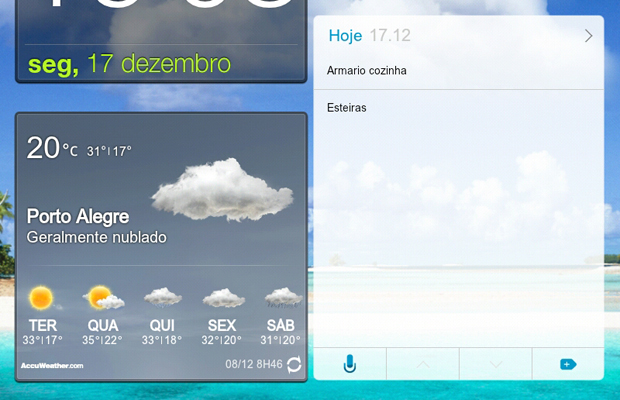
Widget do Any.do para acrescentar tarefas ou marcar como feitas (Foto: Reprodução/Teresa Furtado)
A aplicação usa em todas suas versões a tecnologia que permite o uso do arrastar e soltar, o que permite organizar seus afazeres de forma rápida e prática.
Até o próximo Melhor do Planeta
Fonte: http://www.techtudo.com.br/dicas-e-tutoriais/noticia/2013/04/aprenda-gerenciar-suas-tarefas-usando-anydo.html

0 comentários:
Postar um comentário